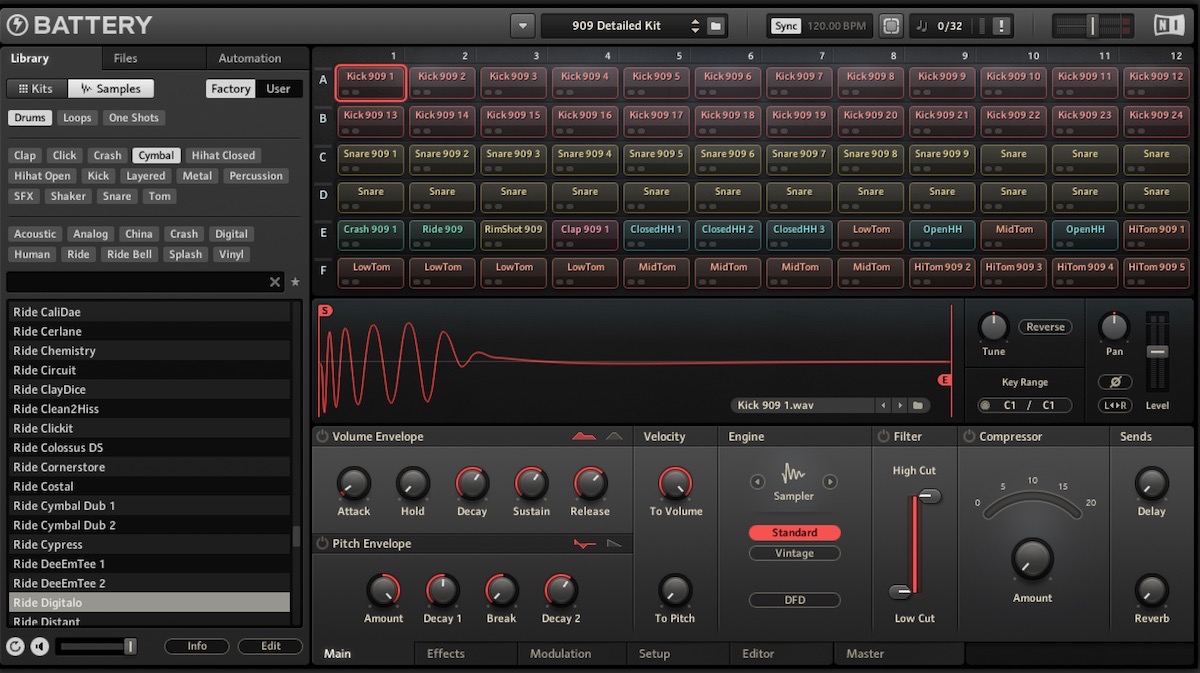EDMやダンス系、HipHopなどを制作する時に、昔はAKAIのMPCやローランドのリズムマシーンを使う人が多かったですが、最近はPCとセットになったサンプラーを使うことが多くなりましたよね。Native InstrumentsだとMaschineであったり、Liveと連動するPushなども人気だと思います。ちなみに僕はMaschineの使い方に挫折しまして、結局、昔から使っているkomplete付属のリズムサンプラー「Battery4」を使っています。今日はこのソフトについてご紹介したいと思います。
目次
そもそも生ドラム音源とは違う
評判良くないことが書いてあるブログを見ると大きく勘違いしているなと思うのは、生ドラムの音源とは違います。あくまでリズム系の楽器を徹底的に加工して、自分の理想のリズムキットを作るものです。プリセットも優秀なものがありますので、それを使うのもいいですが、ひとつひとつ音を選んでいって自分好みに加工できるのが、このBattery4の魅力です。Battery4になってインターフェイスも見やすくなったので、とても使いやすくなりました。
リズムマシーンの名機をはじめ大量の音ネタが
ローランドの707、808、909の音をはじめ、デジタルからアナログ生ドラムや効果音など、大量の音ネタが入っています。そのままで効くとベンジェンスなどと比べて弱いなという音もありますが、そこから自分好みに加工していける楽しさがあります。加工はこのサンプラー内でひと通りできるのですが、Wavesなどを使って、ミックス時にやっちゃうこともあります。音の作り込みができると楽しくなるのも特徴です。
大きく3ブロックに分かれている
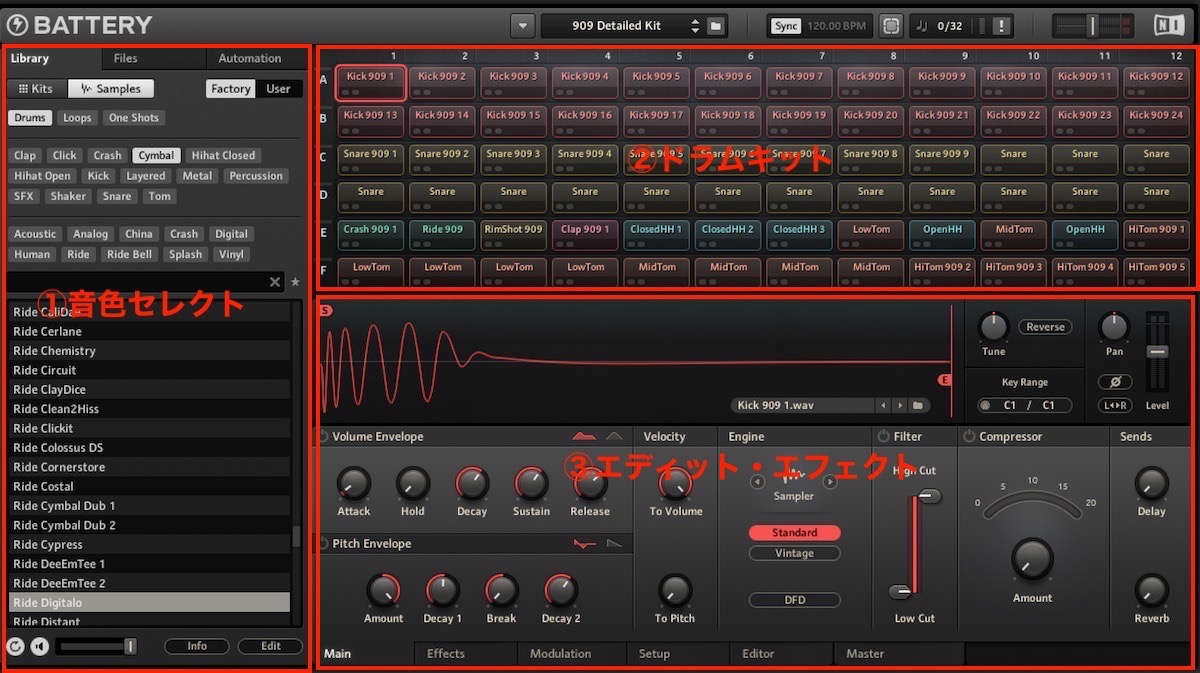
①が音色をセレクトする部分です。大量にある音ネタ(Sample)が選べます。②選んだSampleをセルに貼り付けてドラムキットを作る部分です。③各サンプルにエフェクトをかけたり、いじったりして、加工するところです。それでは各ブロックごとに紹介していきます。
①ドラムキット・サンプルを選ぶ
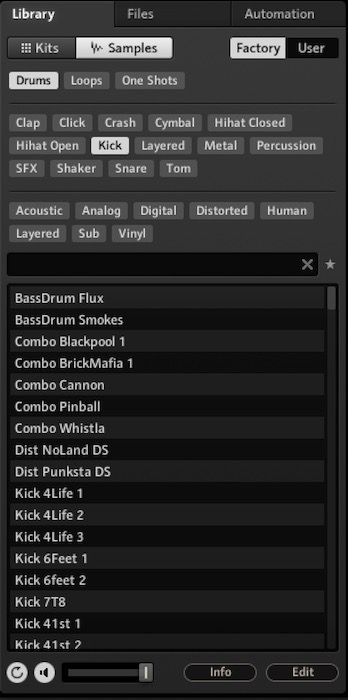
ここではドラムキットやサンプルを選べるところです。いちばん上の部分で、プリセットや自分で作ったドラムキットを選ぶか、それとも一つずつのサンプルを選ぶかをセレクトできます。Factoryがプリセット、Userが自分で作ったものや自分で追加したものです。その下に音ネタの種類が選べます。キックが欲しいとか、スネアが欲しいとか、選んでいくわけです。その選んだものが、その下に一覧で表示されます。写真はkickを表示しています。大量にあるので、ちょっと選ぶのが大変なんですが、だいたい好きな音色が見つかります。気に入った音色を選ぶと、隣のセルに配置されます。
②ドラムキットを組みルーティングを考える
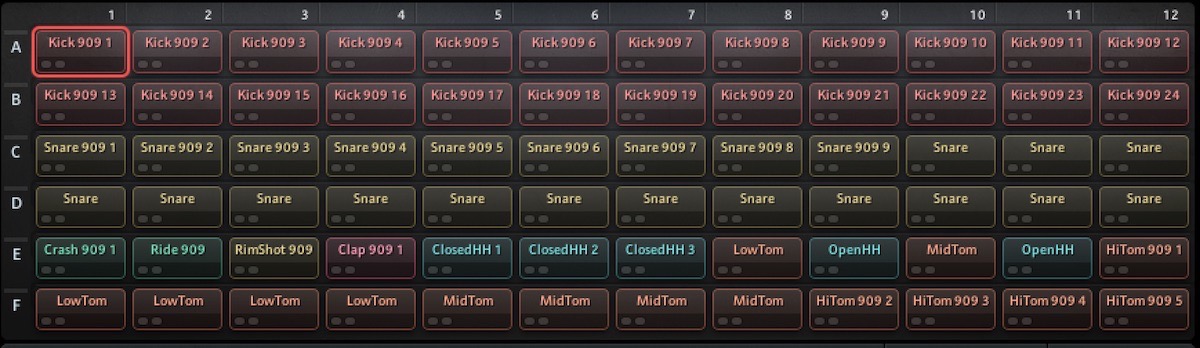
先ほど選んだ音色をここにどんどん並べていき、自分好みのドラムキットを作っていきます。各セル左下に角丸の四角が2つあると思います。ここをクリックするとソロ、、ミュートになります。よく音が鳴らない!というときはここがミュートになっていることが多いです。
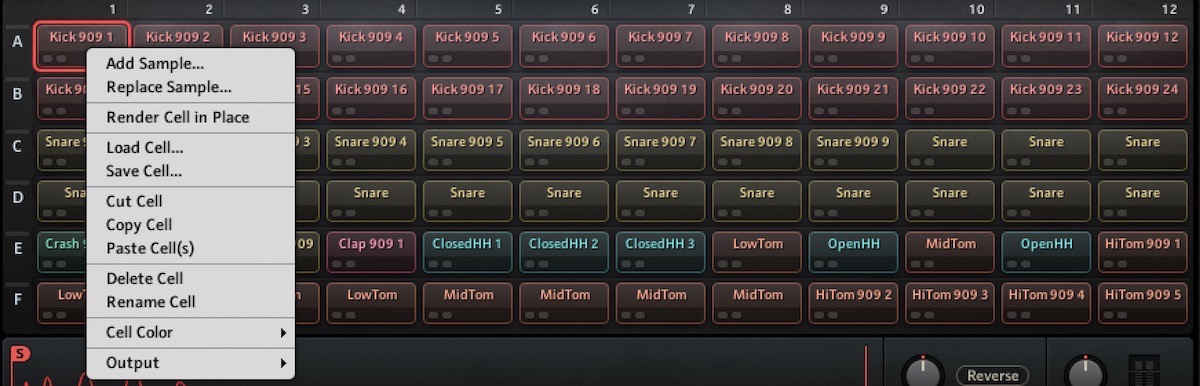
各セルを右クリックするといちばん下にアウトプットという項目が出てきます。ここでセルの音をどこにアウトプットするかを選べます。Battery内のBusでまとめてから出力する方法もありますし、個後のDAWトラックに出力することもできます。このOutputの出力ができれば、Battery4の基本的な使い方をマスターしたことになります。僕はcubaseなのでインストゥルメントトラックからパラ出力できるように設定して、個々のセルから各トラックに送り出しています。
そして次にすることがBattery4の楽しい部分、エディット、エフェクトです。
③エディット・エフェクトで音を加工するmain
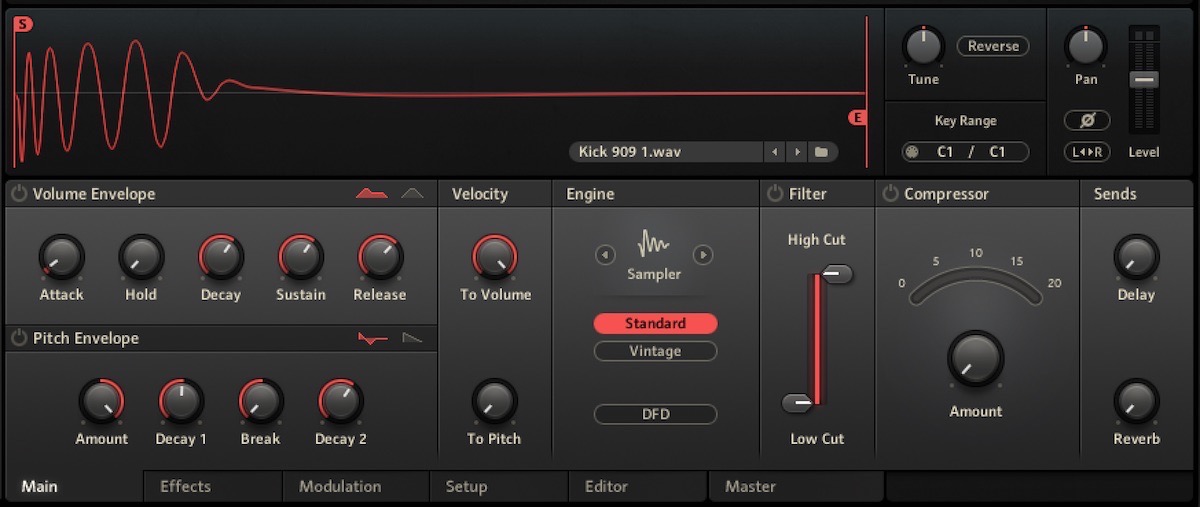
このブロック個々のセルの音を加工していきます。下のタブで項目を変えていけるんですが、まずはMainです。ここで音の加工やエフェクトをさらっとかけることができます。またそのセルをどのノートで鳴らすかを選んだりあとはパンニングを調整してたりと、一通りのことはこの画面でできるし、最近はここでやっちゃってます。とりあえず簡単に自分の求める音になりますから。
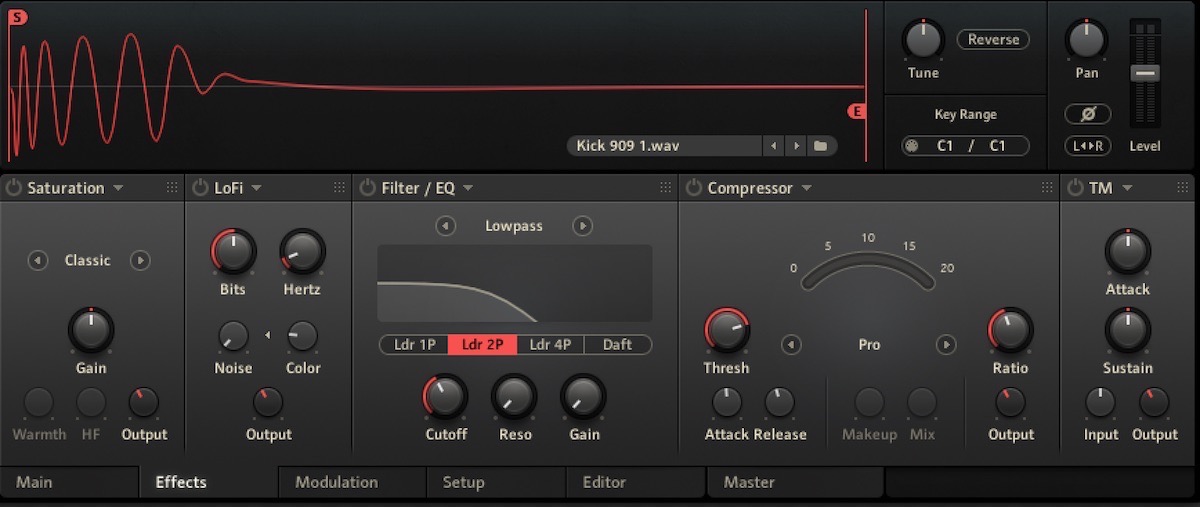
次がエフェクトの項目で、Mainのエフェクトよりもきめ細かな設定ができます。
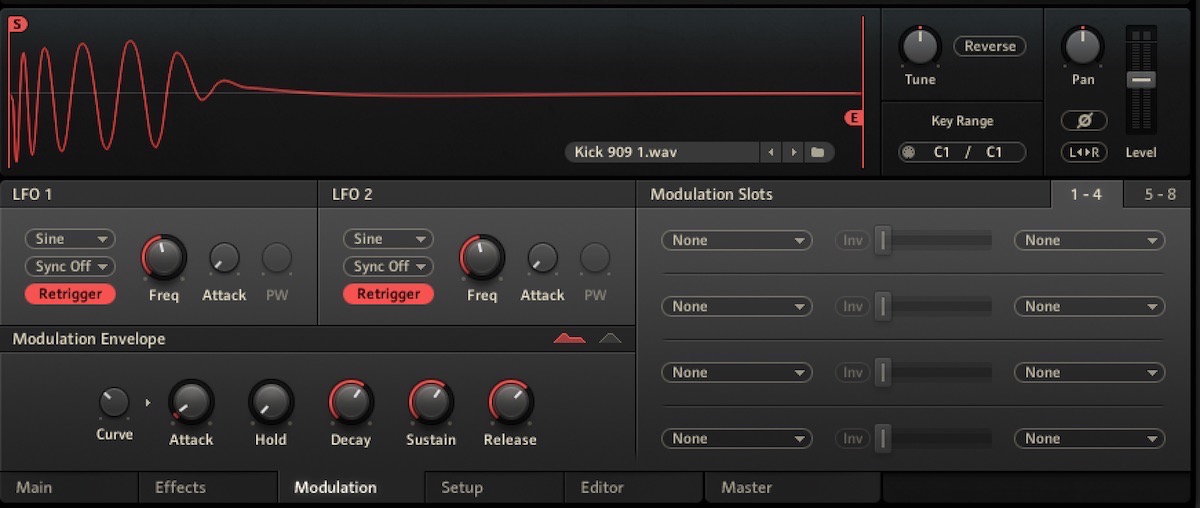
次がモジュレーション部分で、音のうねりを加えたりができますが、あんまり使ったことないです。
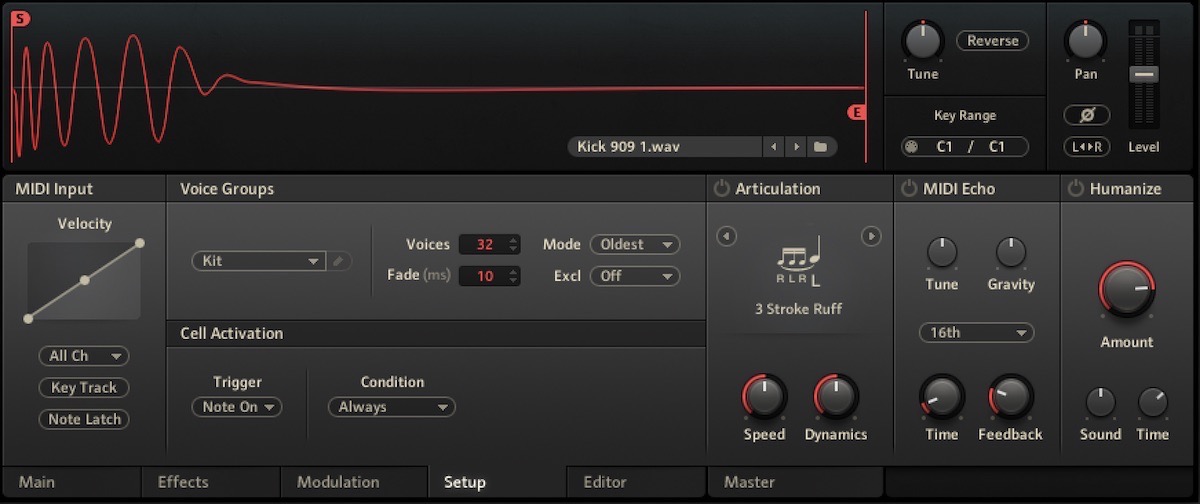
Setupの画面です。たまに使うのはVoice GroupsとCell Activationのところで、オープンハイハットのリリースが長いときは、クローズドハイアットがなると音が途切れるような設定をします。最近めんどくさいんで、オープンハイハットのリリースを削ったり、そのままでいっかと思って使ってなかったりします。
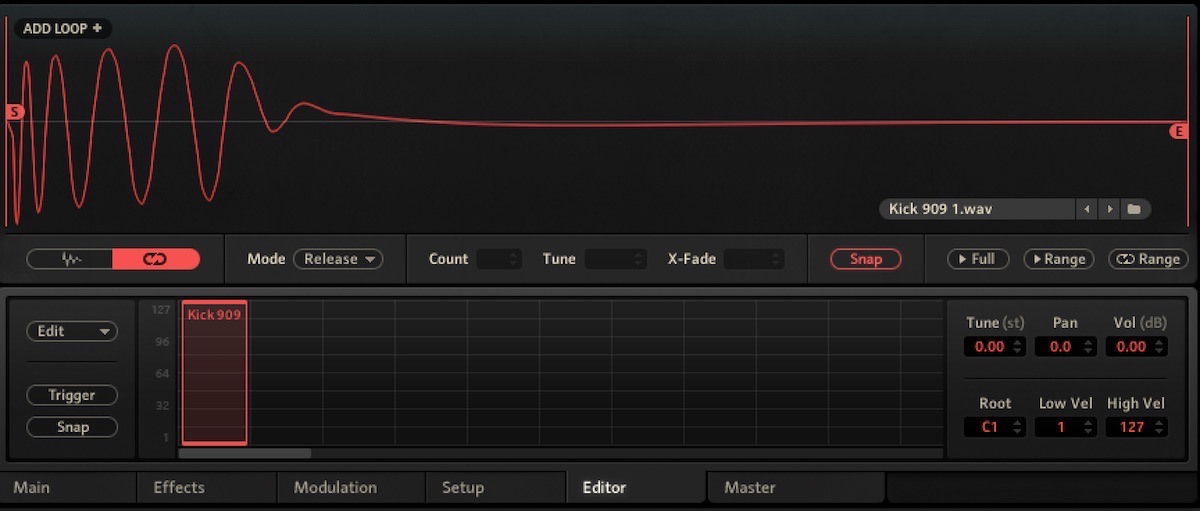
Editorのタブを開いたところです。音色のエディットとあとドラムキットによっては、ベロシティで音色が変わるものもありますので、その調整をするんですが、基本いじらないくていいところです。

Masterタブの画面です。ドラムキットをBusでまとめて、エフェクトでなじませて出力できます。けれども、僕は、セルから直接アウトプットさせているため、ここは通してません。最終ミックスの段階でなじませるので、ここでは余計なエフェクトを調整しないようにしています。
音色が多いのでお気に入りをまとめる
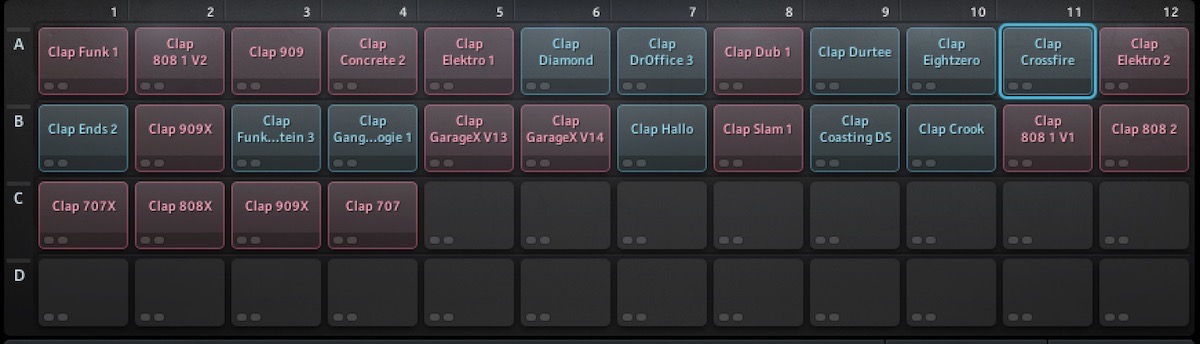
上の写真は、クラップだけ集めた画面です。オススメの使い方としては、キック、クラップ、スネア、ハイハットなど、それぞれ専用のキットを作っておいて、暇なときに気に入った音色をどんどん入れ込みます。実際の曲作りでは、それぞれを個々のトラックに立ち上げて、使うようにすると毎回音色探しをしなくていいし、だいたい複数のスネアを使ってグルーブを出したりなど、普通のドラム音源とは違う使い方ができるので面白いですし、時間短縮にも繋がります。
ある程度、使い方が分かれば面白い
僕は早いうちからkompleteを買っていたし、使い方にも慣れているので、EDM系やダンス系を作るときは常にBaterry4を使います。慣れればかなり使いやすいものですので、kompleteを買った方はぜひ使ってみてください。
[amazon_link asins='B07GY7ST48' template='amazon1' store='selectkaden-22' marketplace='JP' link_id='6d3a3322-aa42-4f47-9818-7526653653fd']
[amazon_link asins='B07GY8BSQJ' template='amazon1' store='selectkaden-22' marketplace='JP' link_id='931f1e7b-8954-4bd3-adb9-94fd6db22d28']